Suggerimenti per le prestazioni wireless Dispositivi RV160W RV260W
Obiettivo
Questo articolo è destinato alle piccole aziende o organizzazioni che desiderano aumentare l'affidabilità e/o la velocità della rete WLAN (Wireless Local Area Network). In questo articolo vengono forniti tre suggerimenti rapidi per migliorare le prestazioni o l'affidabilità dei dispositivi RV160W/RV260W.
Requisiti
- RV160W
- RV260W
Introduzione
Con l'evoluzione dello standard wireless nel tempo, sono state aggiunte funzionalità che ampliano le funzionalità dei dispositivi. L'uso di queste funzioni rende possibile una WLAN più affidabile e veloce. Di seguito sono riportati i tre consigli che verranno trattati in questo articolo:
- Frame burst
- Gestione dei canali
- MU-MIMO
Suggerimento 1 - È possibile ottenere prestazioni ancora più elevate da questo dispositivo? Frame burst
Hai capito. Un'altra opzione che è possibile attivare è Modalità Frame Burst. La modalità Frame burst accelera rimuovendo il sovraccarico o la formalità dei trasferimenti di dati. I frame che contengono i dati sono costituiti da tre componenti principali: un'intestazione, i dati effettivi inviati e un controllo di integrità su tali dati. L'intestazione identifica il mittente, il destinatario e i dati previsti. Il controllo dell'integrità serve a verificare che il trasferimento dei dati non sia stato alterato. I dati sono esattamente questi, i dati di un'immagine, video o testo, ecc.
Ora supponiamo che mandi un video di un cucciolo che fatica a rimanere sveglio. Nella rete wireless, questo file video è suddiviso in parti più piccole e trasferito normalmente attraverso la rete. Normalmente, ogni blocco di quel video contiene ancora un'intestazione, i dati e il controllo di integrità. Il che può aggiungere molto tempo all'invio dell'intero video. Frame Burst è un mezzo per dire "So che state inviando un video, non dovete dirmi cosa è ogni singolo pacchetto. Riconoscerò un cucciolo adorabile quando ne vedrò uno." Trasferendo l'intero video, si risparmia tempo e si aumenta la velocità frammentando i fotogrammi.
Per abilitare la modalità Frame Burst su RV160W/RV260W, attenersi alla seguente procedura.
Passaggio 1. Fare clic su Wireless, quindi su Advanced Settings.
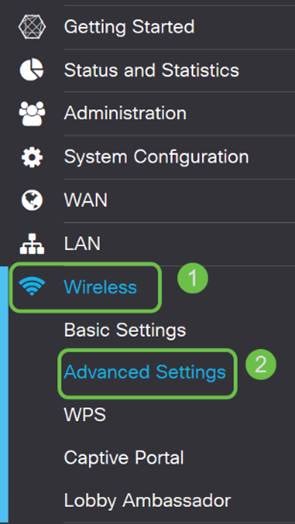
Passaggio 2. Nella parte superiore della pagina Impostazioni avanzate, la prima opzione per 2.4 G e 5 G è Frame Burst. Selezionare la casella Attiva di entrambi.
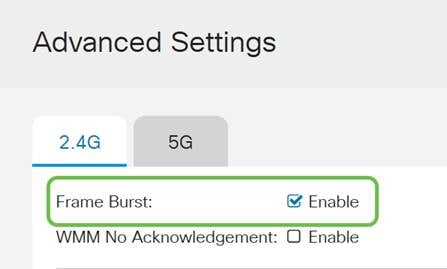
Passaggio 3. Dopo aver abilitato Frame Burst, fare clic sul pulsante Apply lampeggiante nell'angolo superiore destro dello schermo.
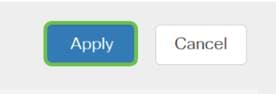
Suggerimento 2 - Cosa succede se il WiFi è diventato inaffidabile? Gestione dei canali
Se il router wireless è diventato instabile e il gateway Internet non è affidabile, è necessario eseguire ulteriori verifiche. Se siete in grado di usare un analizzatore di spettro, potrete vedere se c'è un elevato utilizzo del canale o altre interferenze. I risultati dell'analizzatore definiranno le selezioni di canale o larghezza di banda del canale da modificare manualmente. Ad esempio, i canali occupati da diversi altri punti di accesso wireless, di organizzazioni o aziende circostanti, potrebbero essere i canali da evitare. La modifica manuale del canale wireless su RV160W/RV260W consente di evitare interferenze da dispositivi vicini.
Si noti che il processo descritto di seguito consiste nel graffiare la superficie di ciò che è possibile in termini di diagnosi dei problemi WiFi. Inoltre, l'impostazione consigliata per la larghezza di banda dei canali e dei canali è Auto. Il motivo è che il router wireless monitorerà continuamente le condizioni della rete e se si seleziona un canale manuale, rimarrà su tale impostazione. Opposto all'adattamento a condizioni di rete in continua evoluzione. Se desiderate vedere articoli approfonditi su questo, fatecelo sapere nei commenti.
Nota: Questo suggerimento è destinato alle persone che desiderano migliorare l'affidabilità in un ambiente ad alte interferenze.
Per cambiare manualmente il canale durante la risoluzione dei problemi WiFi, attenersi alla seguente procedura:
Passaggio 1. Fare clic su Wireless, quindi sulla casella a discesa Larghezza di banda canale, infine selezionare 20 MHz. Per concludere, selezionare Canale 10.
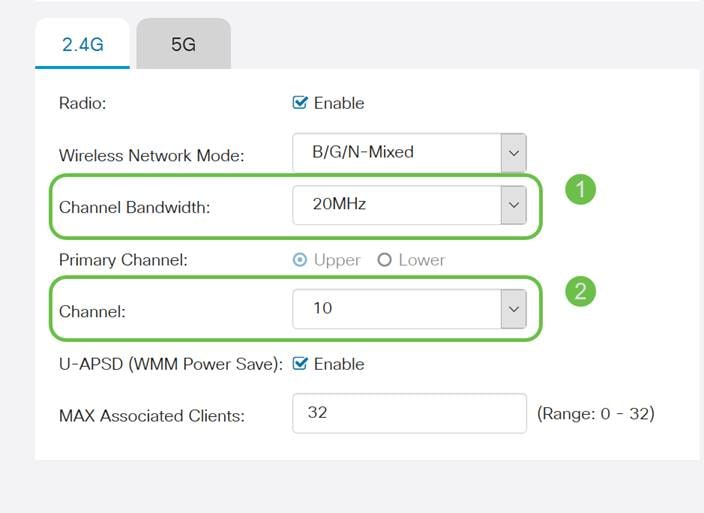
Passaggio 2. Ora fare clic sulla scheda 5G, quindi fare clic sulla casella a discesa Larghezza di banda canale, selezionare 40 MHz e concludere selezionando Canale 149.
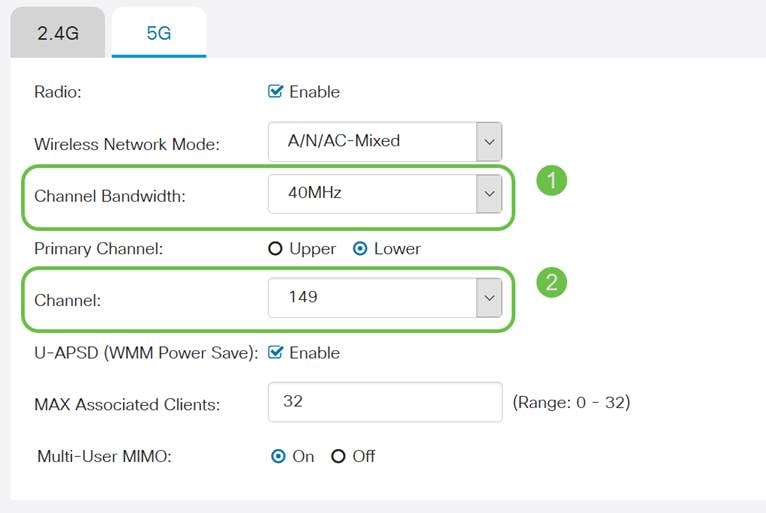
Passaggio 3. Fare clic sul pulsante Applica nell'angolo superiore destro per impostare le modifiche.
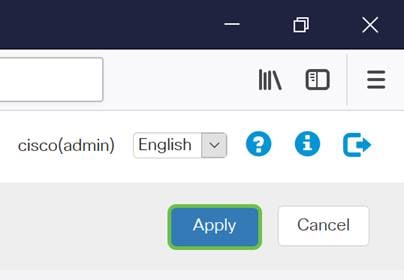
Come sempre, prima di uscire dalla sessione di gestione con il router, accertarsi di fare clic sul pulsante Save lampeggiante nell'angolo in alto a destra della schermata. In questo modo le impostazioni verranno mantenute anche dopo il riavvio.
Suggerimento 3 - Come posso gestire tutti questi clienti? MU-MIMO
Se non avete familiarità con MU-MIMO la prima cosa da sapere è che non è il nome di un personaggio coraggioso in un film Disney imminente. È una funzionalità che consente di aumentare l'efficienza e l'affidabilità della rete wireless. Questo suggerimento sarà particolarmente utile se si supportano molti client in un'area più piccola.
Passaggio 1. Dopo aver effettuato l'accesso a RV160W/RV260W, fare clic su Wireless, quindi su 5G e in fondo alla pagina fare clic su.
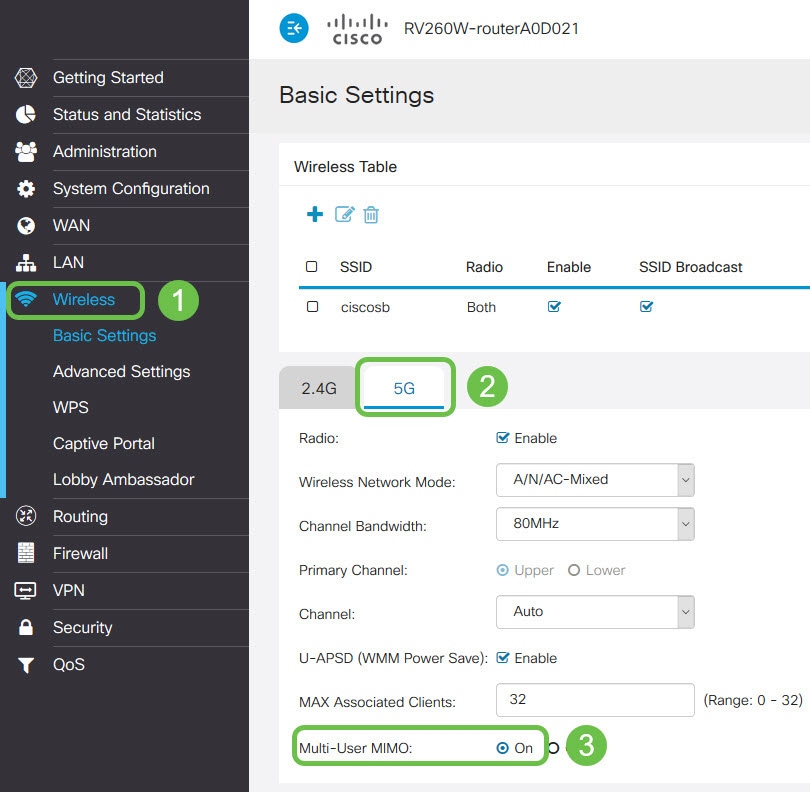
Nota: MU-MIMO è disponibile solo per il dispositivo RV260W. Per utilizzare MU-MIMO, il client/dispositivo deve supportare anche lo standard 802.11 AC Wave 2.
Conclusioni
Questi pochi suggerimenti rappresentano i primi passi da compiere per migliorare la rete WLAN, ma sono sempre disponibili ulteriori informazioni e altre informazioni da configurare. Scoprite tutti gli argomenti relativi ai dispositivi RV160W/RV260W. Se arrivate a questo punto e sentite un po' delusi dal fatto che non ci siano video di cuccioli addormentati, vi abbiamo preso.
 Feedback
Feedback